苹果12手机作为一款高端智能手机,拥有强大的屏幕镜像功能,可以让用户将手机屏幕上的内容投射到更大的显示屏上,享受更加震撼的视觉体验,通过简单的操作,用户可以轻松实现屏幕镜像投射,无论是观看影视剧、玩游戏还是展示工作内容,都能得心应手。在这篇文章中我们将为大家详细介绍苹果手机如何使用屏幕镜像功能,让您快速掌握投射技巧,享受更便捷的手机使用体验。
苹果12屏幕镜像投射教程
步骤如下:
1.首先确保手机和需要使用的投屏设备连接同一WiFi。

2.从手机右上角下拉打开下图所示窗口。
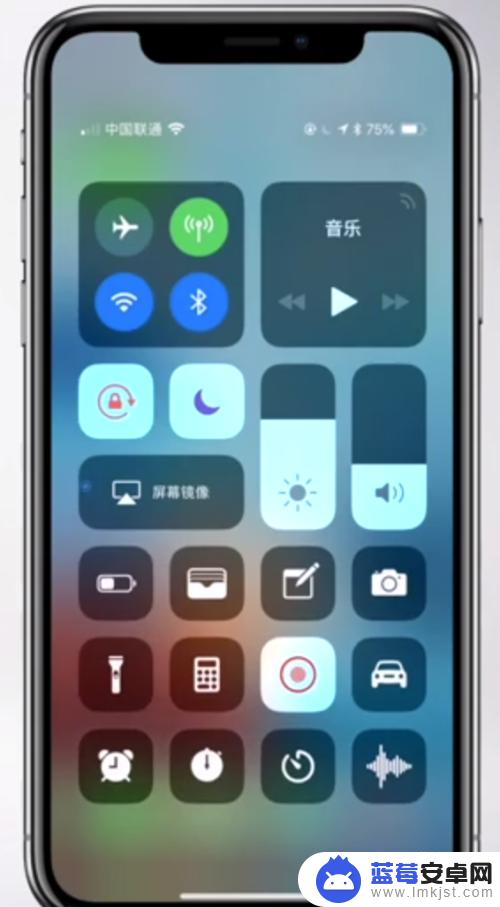
3.点击【屏幕镜像】按钮。

4.选择镜像设备,便可进行投屏。

5.按下【停止镜像】即可结束投屏。
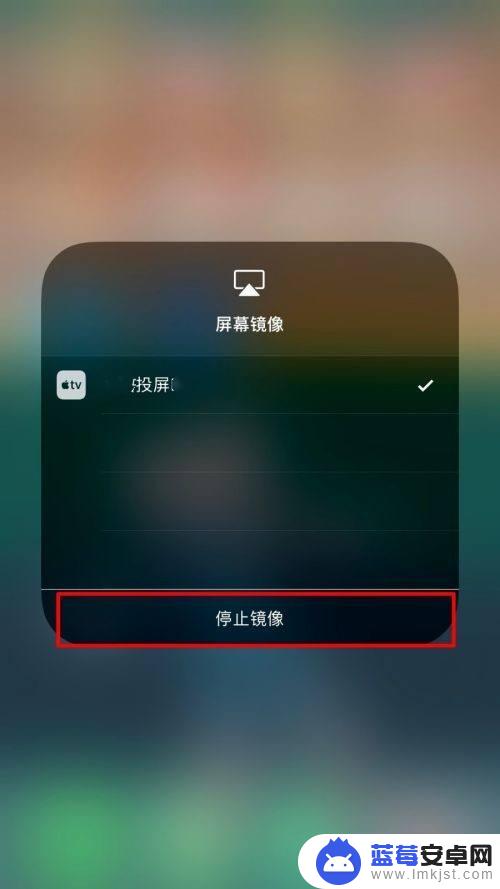
以上是关于如何使用屏幕镜像的苹果手机的全部内容,如果您遇到类似情况,可以按照这些方法解决问题。












